SAGE Comptes Personnels 2013 Manuel de découverte [fr]
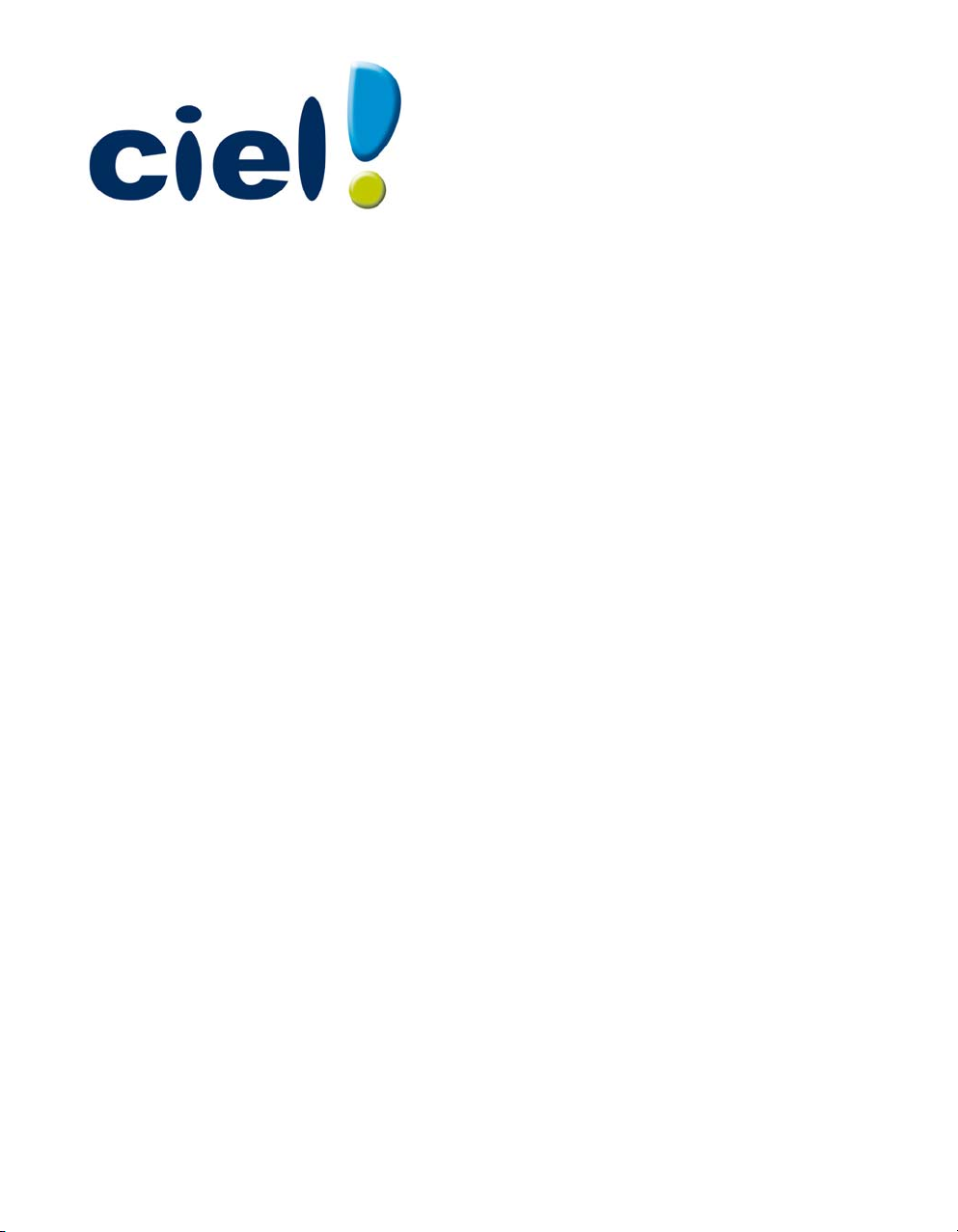
Manuel de découverte
Ciel Comptes personnels
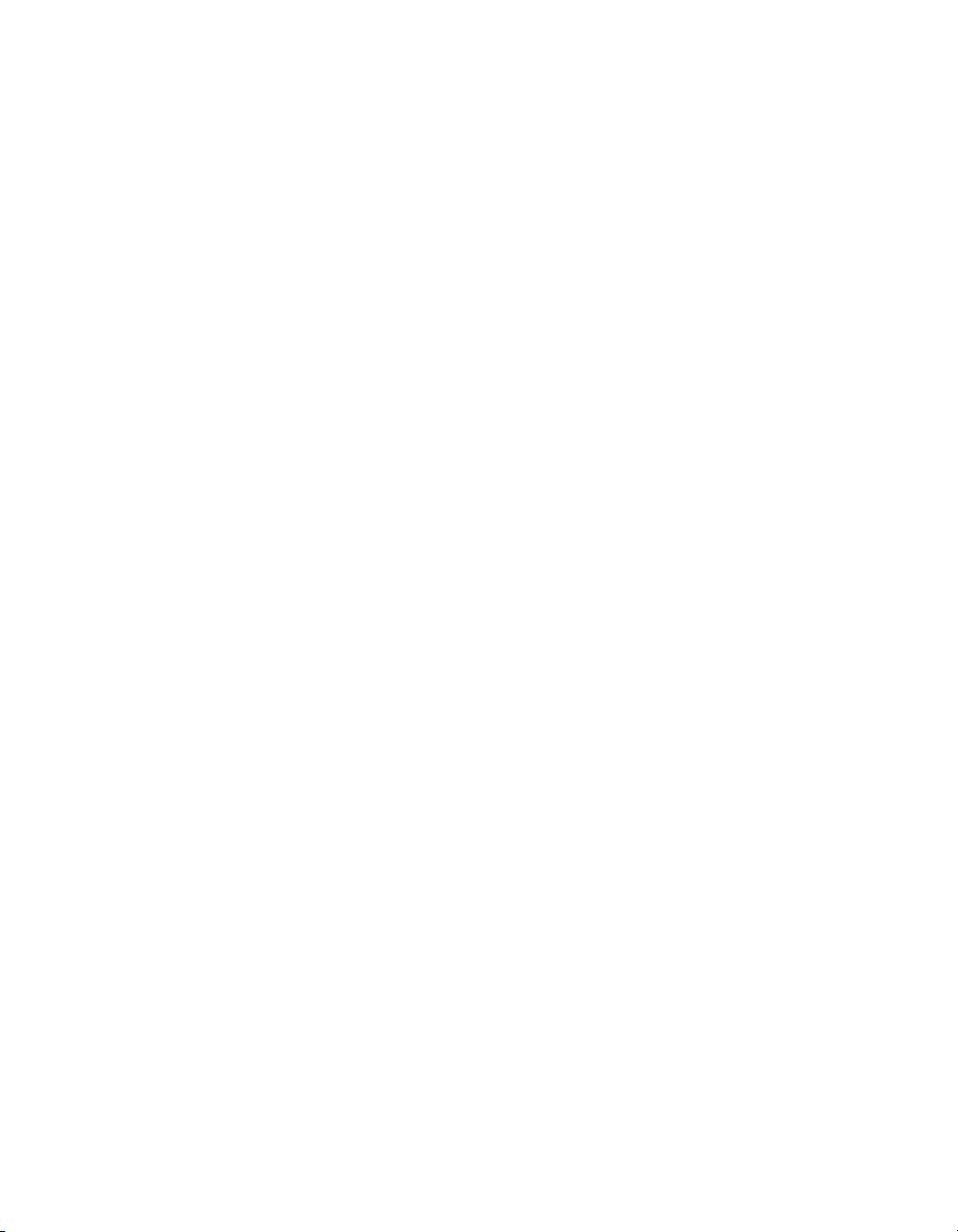
Chère Cliente, Cher Client,
Nous sommes heureux de vous compter parmi nos nouveaux clients.
Le produit que vous venez d'acquérir va vous donner l'assurance de travailler avec un
logiciel performant et simple à utiliser. Il vous donnera entière satisfaction.
Pour nous permettre de vous apporter le meilleur service possible, nous vous remercions
de nous retourner très rapidement toutes les informations nécessaires à votre
référencement.
En effet, ces informations nous sont indispensables pour vous faire bénéficier de
l'assistance téléphonique au démarrage (2 appels sous 30 jours).
Pour contacter nos techniciens-conseil, composez le numéro indigo Garantie : 0825 00
40 95.
Bien cordialement,
L'équipe Ciel.
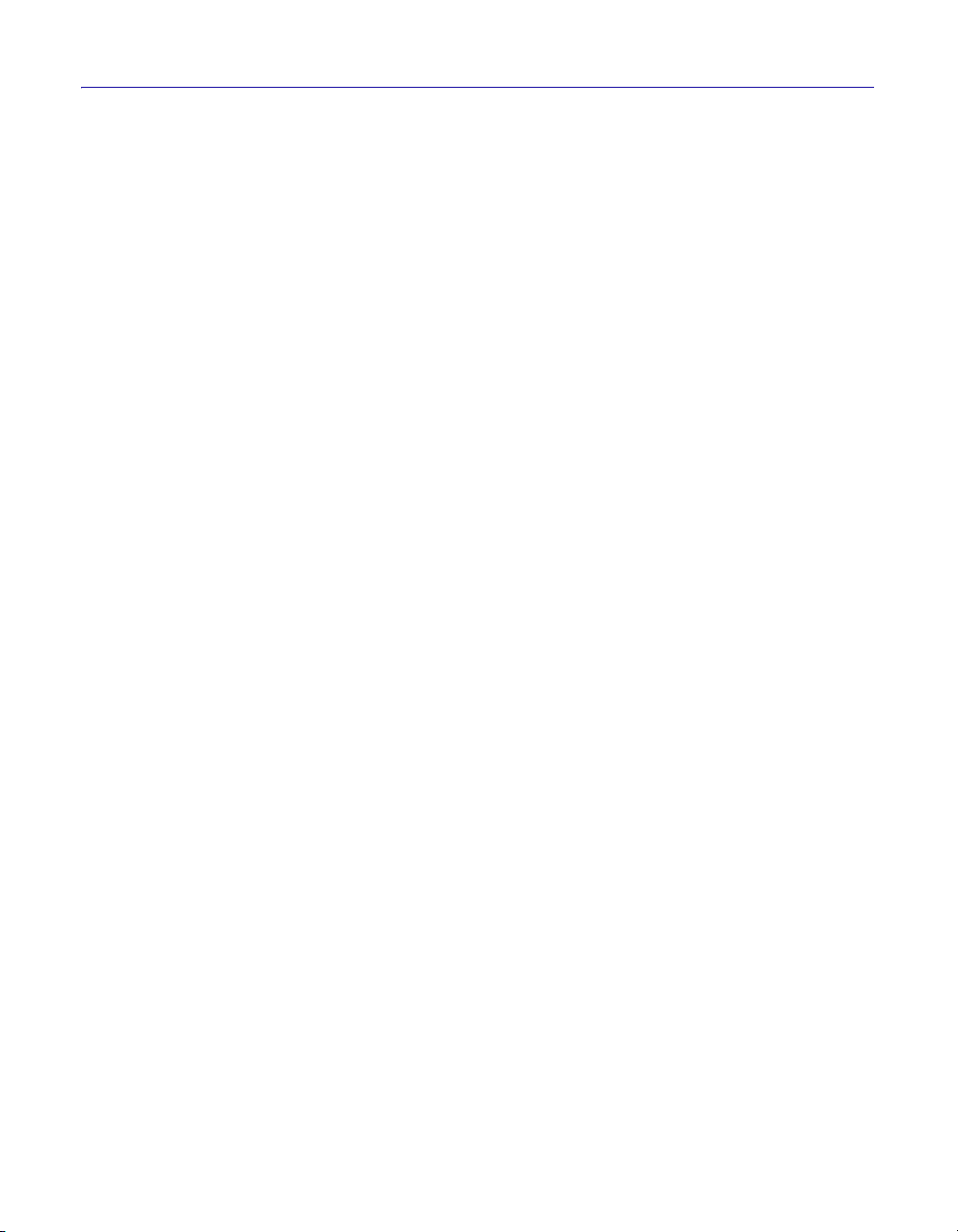
Contenu de votre boîtier
Dans le boîtier de votre produit, vous trouverez :
• le CD-Rom de votre produit contenant votre logiciel intégrant le manuel de référence
et le manuel de découverte au format PDF,
• votre numéro de licence au dos de la pochette, demandé lors du référencement.
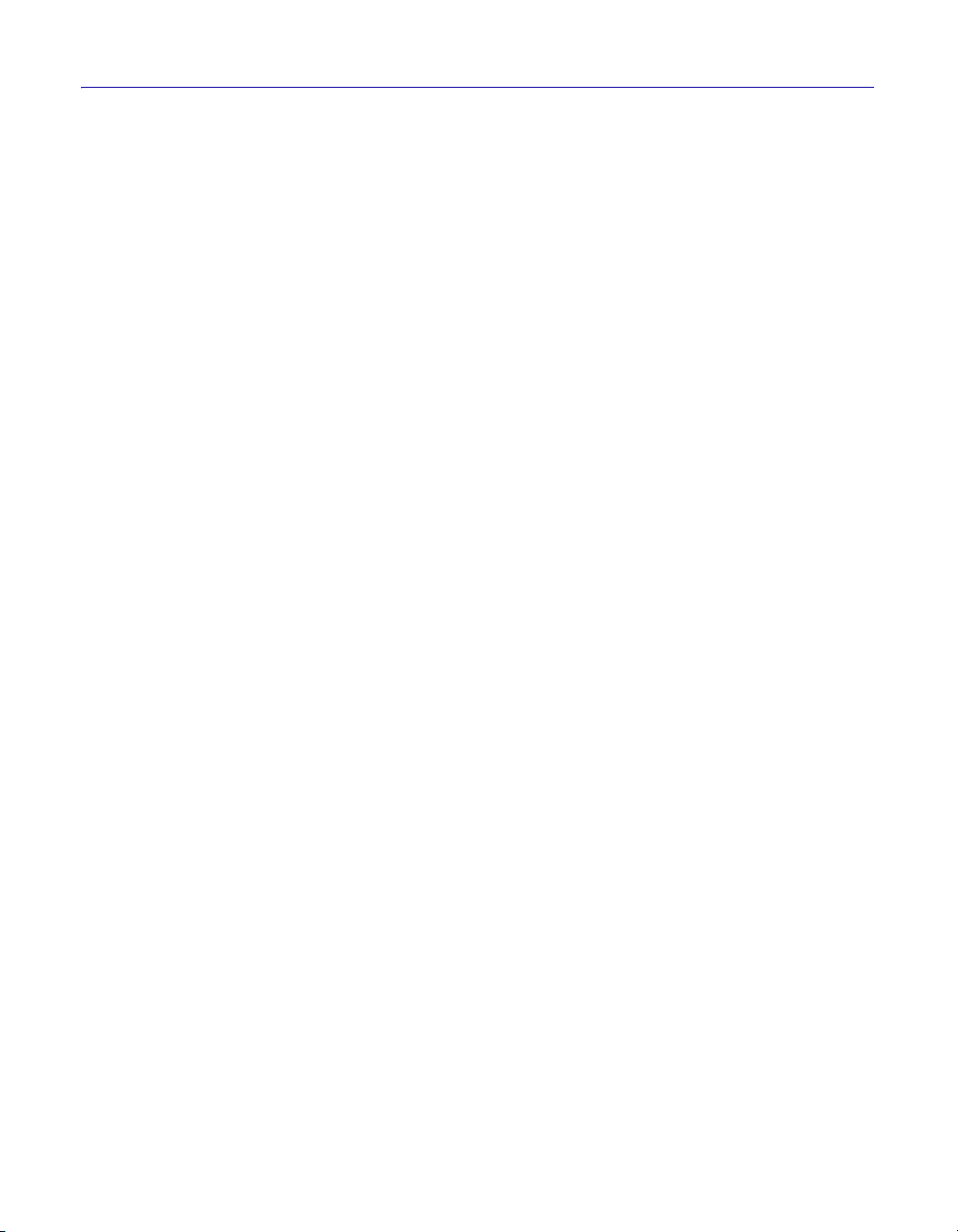
Configuration minimale requise
• Nécessite (Service Pack à jour) : Windows™ 8, Windows™ 7, Vista, XP avec Internet
Explorer 7.0 (ou supérieur)
• Processeur 700 Mhz (supérieur à 1 GHz conseillé)
• 512 Mo de Ram
• 300 Mo d'espace disque disponible pour l'installation
• Lecteur de CD-Rom ou de DVD-Rom
• Imprimante : laser, jet d'encre
• Carte graphique et moniteur ayant une résolution minimum de 1024x768
• Fonctions Internet : nécessitent une connexion internet et un logiciel de messagerie
compatible MAPI (Outlook conseillé)
• Fonction PDF : Adobe Acrobat Reader 5 (ou supérieur)
• Fonctions «Intuiciel» : Internet Explorer 8.0 (ou supérieur) et Adobe Flash Player 8 (ou
supérieur).
Les noms de produits ou de sociétés mentionnés dans ce document ne sont utilisés que dans un but
d’identification, et peuvent constituer des marques déposées par leur propriétaires respectifs.

Sommaire
Découverte ......................................................................................... 6
Documentations.................................................................................7
Le manuel de découverte ....................................................................................7
Le manuel de référence.......................................................................................7
L’aide en ligne ...................................................................................................7
Le site Internet Ciel ............................................................................................7
Prise en main ..................................................................................... 8
Prendre en main le logiciel ..................................................................9
Introduction ......................................................................................................9
Lancer votre logiciel............................................................................................9
Commencer à travailler .......................................................................................9
La fenêtre principale de l'application ................................................................... 11
L’Intuiciel© .....................................................................................................12
Trouvtoo© ......................................................................................................12
Création du dossier .......................................................................... 13
Créer votre fichier............................................................................14
Gérer sa comptabilité ....................................................................... 16
Comment débuter ? .........................................................................17
Généralités......................................................................................................17
Démarrage de votre comptabilité........................................................................17
Les travaux courants ........................................................................................ 19
Autres travaux................................................................................................. 20
Gérer vos comptes...........................................................................21
Saisir une recette.............................................................................................21
Saisir une dépense simple .................................................................................22
Saisir une dépense ventilée ............................................................................... 22
Saisir un virement ............................................................................................ 24
Consulter un compte.........................................................................................25
Pointer les relevés de banque............................................................................. 26
Consulter les catégories ....................................................................................27
Évaluer votre situation...................................................................................... 28
Gérer votre trésorerie prévisionnelle ................................................................... 30
Index................................................................................................ 31

Découverte

Documentations
Le manuel de découverte
Il s’agit du présent document. Il aborde les principales fonctions du logiciel. Les
conventions utilisées dans ce manuel sont les suivantes :
• cliquer signifie appuyer sur bouton gauche de la souris.
double-cliquer signifie appuyer deux fois de suite rapidement sur le bouton gauche de
•
la souris.
• faire un
Les symboles du manuel
Symbole Fonction
clic-droit signifie appuyer sur le bouton droit de la souris.
Découverte
indique l’accès à une fonctionnalité : est suivi du MENU à ouvrir puis de la
COMMANDE à activer.
attire votre attention sur un point particulier.
renvoie à une autre source d’information, telle que le manuel de référence électronique ou l’aide.
Le manuel de référence
Le manuel de référence au format PDF vous présente le détail des opérations et
traitements à effectuer.
Pour consulter le manuel de référence :
À partir de votre logiciel Ciel, cliquez sur le menu AIDE puis sur la commande MANUEL DE
RÉFÉRENCE
Si l'application Adobe Reader
installée sur votre ordinateur, il vous est alors proposé de l'installer.
.
®
, nécessaire pour lire et imprimer le manuel, n'est pas
Pour imprimer le manuel de référence :
Activez la commande IMPRIMER du menu FICHIER.
L’aide en ligne
Vous trouvez dans l'aide intégrée, le descriptif de tous les traitements et commandes.
Lorsque vous utilisez votre logiciel, vous ouvrez l'aide par la commande AIDE du menu
IDE ou par la touche <F1>.
A
Le site Internet Ciel
Vous trouverez sur le site Ciel http://www.ciel.com, dans l'espace réservé à Ciel Comptes
personnels, des informations utiles.
7

Prise en main

Prise en main
Prendre en main le logiciel
Introduction
L'environnement de base de Ciel Comptes personnels vous est présentée. Par ailleurs,
vous découvrirez les principales fonctions du logiciel. Celles-ci correspondent à 90% des
travaux de gestion de vos comptes.
L'objectif est donc de vous faire saisir une recette, une dépense et un virement puis de
vous familiariser au pointage des relevés bancaires et à l'analyse de l'état de vos comptes.
En règle générale, le but premier est de savoir «où on en est». Vous devez donc, à tout
moment, connaître ce que vous avez dépensé et ce dont vous disposez réellement sur
vos comptes. Enfin, vous pourrez « décortiquer » vos recettes et vos dépenses afin d'en
découvrir avec précision leur répartition.
Lancer votre logiciel
Vous pouvez lancer le logiciel à la fin de la procédure d'installation en cliquant sur l'icône
présentée sur le bureau de votre ordinateur.
Par la suite, pour lancer votre logiciel, vous pourrez aussi suivre la procédure suivante :
1. Cliquez sur le bouton [Démarrer], présenté dans la barre de tâches de Windows™,
2. S1électionnez les commandes
PERSONNELS.
PROGRAMMES - CIEL - COMPTES PERSONNELS - CIEL COMPTES
Commencer à travailler
Vous êtes invité à découvrir Ciel Comptes personnels en utilisant le fichier d'exemple tout
en parcourant ce manuel de découverte.
Vous passerez ensuite à la création de votre fichier puis vous découvrirez
progressivement les différentes fonctions du logiciel.
Ouvrir le dossier d'exemple
1. Dans le menu DÉMARRER de Windows™, sélectionnez la commande PROGRAMMES puis
CIEL - COMPTES PERSONNELS - CIEL COMPTES PERSONNELS.
9
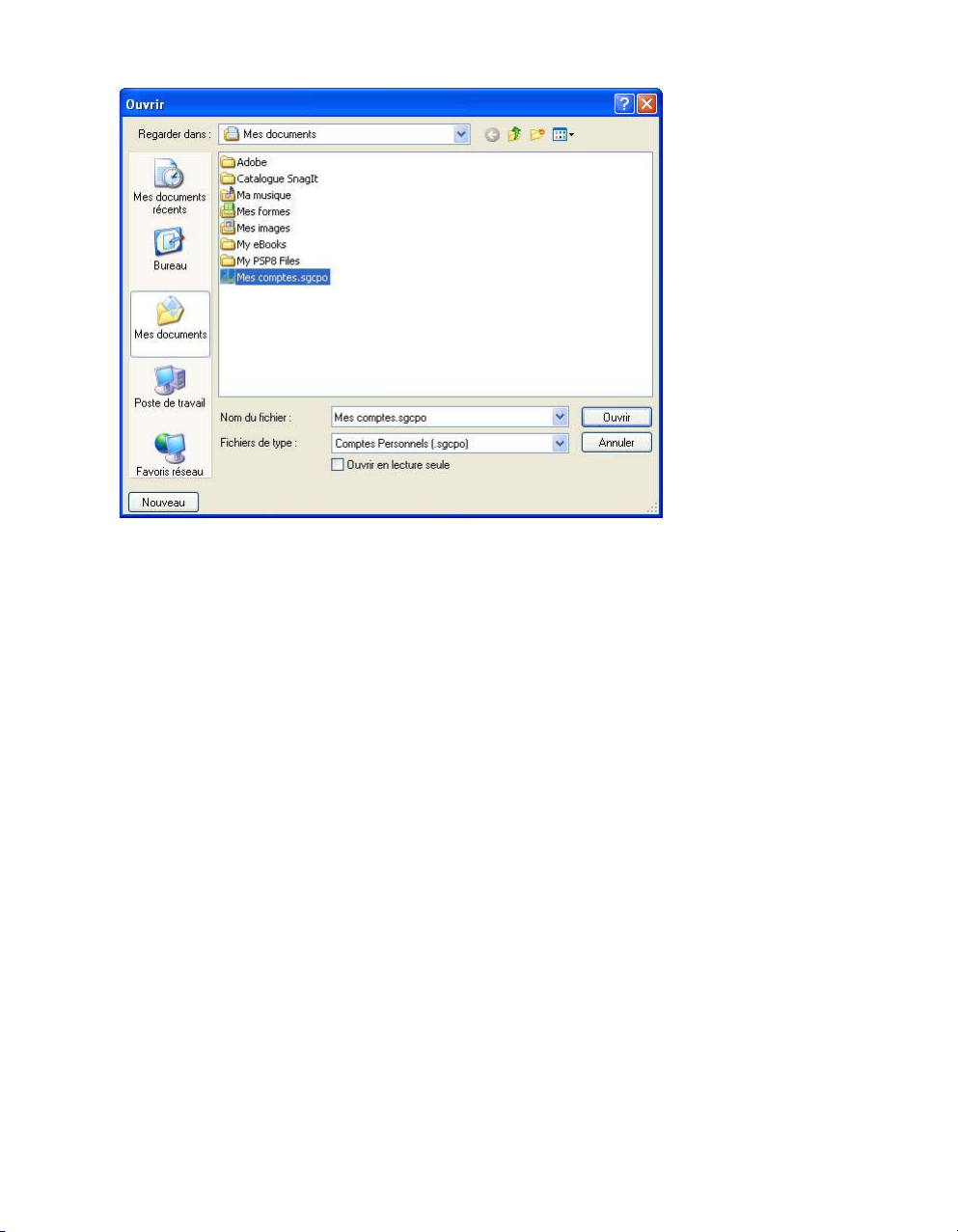
2. Activez la commande OUVRIR du menu DOSSIER. La fenêtre Ouvrir s’affiche.
Prise en main
3. Sélectionnez dans le répertoire
cliquez sur le bouton [Ouvrir].
Mes documents le fichier d'exemple Mes comptes puis
10
